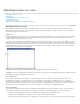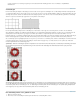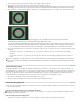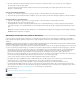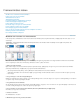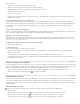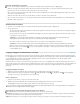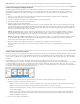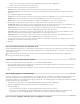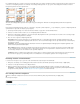Operation Manual
Naar boven
Naar boven
Naar boven
Naar boven
Klik op de tussenvoegknop in het deelvenster Animatie (Photoshop Extended CS5) of Tijdlijn (CS6).
Selecteer Tussenvoegen in het menu van het deelvenster.
4. Geef de te variëren laag of lagen in de toegevoegde frames op:
Alle lagen Hiermee worden alle lagen van het geselecteerde frame of de geselecteerde frames gevarieerd.
Geselecteerde laag Hiermee worden alleen de momenteel geselecteerde laag van het geselecteerde frame of de geselecteerde frames
gevarieerd.
5. Geef de laageigenschappen op die u wilt variëren:
Positie Hiermee varieert u de positie van de inhoud van de laag in de nieuwe frames gelijkmatig tussen het eerste en het laatste frame.
Dekking Hiermee varieert u de dekking van de nieuwe frames gelijkmatig tussen het eerste en het laatste frame.
Effecten Hiermee varieert u de parameterinstellingen van laageffecten gelijkmatig tussen het eerste en het laatste frame.
6. Als u bij stap 2 één frame hebt geselecteerd, kiest u waar u frames wilt toevoegen in het menu Tussenvoegen met:
Volgend frame Hiermee voegt u frames toe tussen het geselecteerde frame en het volgende frame. Deze optie is niet beschikbaar als u in
het deelvenster Animatie (Photoshop Extended CS5) of Tijdlijn (CS6) het laatste frame hebt geselecteerd.
Eerste frame Hiermee voegt u frames toe tussen het eerste frame en het laatste frame. Deze optie is alleen beschikbaar als u in het
deelvenster Animatie (Photoshop Extended CS5) of Tijdlijn (CS6) het laatste frame hebt geselecteerd.
Vorig frame Hiermee voegt u frames toe tussen het geselecteerde frame en het vorige frame. Deze optie is niet beschikbaar als u in het
deelvenster Animatie (Photoshop Extended CS5) of Tijdlijn (CS6) het eerste frame hebt geselecteerd.
Laatste frame Hiermee voegt u frames toe tussen het eerste frame en het laatste frame. Deze optie is alleen beschikbaar als u in het
deelvenster Animatie (Photoshop Extended CS5) of Tijdlijn (CS6) het eerste frame hebt geselecteerd.
7. Typ een waarde in het vak Toe te voegen frames of kies het aantal frames met behulp van de pijl-omhoog of -omlaag. (Deze optie is niet
beschikbaar als u meer dan twee frames hebt geselecteerd.)
8. Klik op OK.
Een nieuwe laag toevoegen voor elk nieuw frame
Met de opdracht Nieuwe laag maken voor elk nieuw frame wordt automatisch een nieuwe laag toegevoegd die in het nieuwe frame zichtbaar is,
maar in andere frames verborgen is. Met deze optie bespaart u tijd wanneer u een animatie maakt waarvoor u in elk frame een nieuw visueel
element moet toevoegen.
Kies Nieuwe laag maken voor elk nieuw frame in het menu van het deelvenster Animatie (Photoshop Extended CS5) of Tijdlijn (CS6).
Een vinkje geeft aan dat de optie is ingeschakeld.
Lagen verbergen in frames van een animatie
Wanneer u een nieuwe laag maakt, is deze in alle frames van een animatie standaard zichtbaar.
Als u nieuwe lagen alleen in actieve frames wilt tonen, schakelt u Nieuwe lagen zichtbaar in alle frames uit in het menu van het deelvenster
Animatie (Photoshop Extended CS5) of Tijdlijn (CS6).
Als u een laag in een specifiek frame wilt verbergen, selecteert u het frame en verbergt u vervolgens de gewenste laag in het deelvenster
Lagen.
Een vertraging opgeven in frameanimaties
U kunt een vertraging opgeven voor afzonderlijke frames of voor meerdere frames in een animatie. Met vertraging wordt de tijd bedoeld dat een
frame wordt weergegeven. De vertragingstijd wordt in seconden weergegeven. Fracties van een seconde worden als decimale waarden
weergegeven. Een kwart seconde wordt bijvoorbeeld opgegeven als ,25. Als u een vertraging instelt voor het huidige frame, wordt deze vertraging
toegepast op alle frames die u daarna maakt.
1. Selecteer een of meerdere frames in het deelvenster Animatie (Photoshop Extended CS5) of Tijdlijn (CS6).
2. Klik op de vertragingswaarde onder het geselecteerde frame om het pop-upmenu weer te geven.
3. Geef de vertraging op:
Kies een waarde in het pop-upmenu. (De laatste gebruikte waarde verschijnt onder aan het menu.)
Kies Anders, voer in het dialoogvenster Framevertraging instellen een waarde in en klik op OK. Wanneer u meerdere frames hebt
geselecteerd en u geeft een vertragingswaarde voor één frame op, dan wordt deze waarde op alle frames toegepast.
Kies een van de volgende methoden voor het verwijderen van frames